
115网盘配合IDM,快速下载文件与花屏缺损文件告别
由于115官方浏览器并没有文件校验机制,且经常出现下载速度为0的中断情况(花屏和损坏都是因为这个哦),所以导致很多坛友反复下载仍无法得到一个完整文件,体验极差!
所以,本人同样经历各种痛苦之后,终于学会了115浏览器配合IDM进行文件下载的方法,由于IDM是分块下载,下载完成后为了合成一个文件,就必须对各分块进行校验,所以经过IDM下载的文件是完整的。使用方式如下:
1:首先,你需要一个115浏览器,也就是官方的客户端。然后下载一个IDM。IDM软件论坛都有下载链接,就不提供了!
2:打开IDM,点击“选项”,进行如图设置:点击“添加浏览器”,然后将115浏览器的运行文件“115chrome”添加进去。如果不知道,可以点击115浏览器的启动图标选择文件位置!
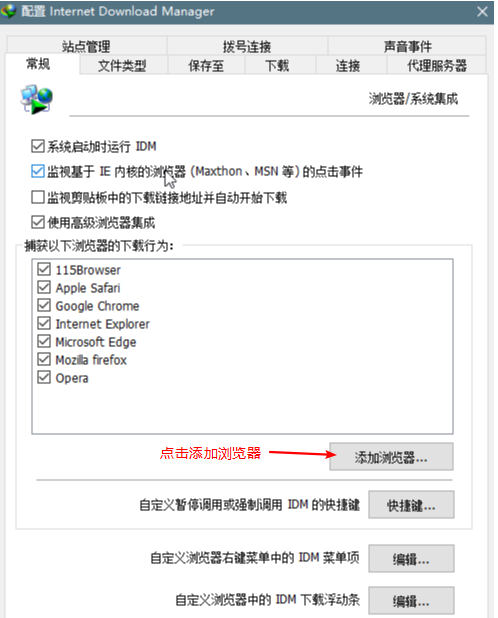
3:正确选择文件保存位置!选择“保存至”选项卡,对你下载的文件进行位置设定。文件分为常规,视频等。注意你不同类型文件的保存位置,因为它默认为C盘哦!要说明的是,IDM下载文件,在未合成一个文件之前,会生成缓存,而这个缓存的文件最好不要和你保存文件的硬盘相同。意思就是如果你要把文件保存在E盘,那么你应当把IDM的缓存文件设置在D盘。否则在合成一个文件的时候速度很慢。IDM也是在这里给出了提醒。
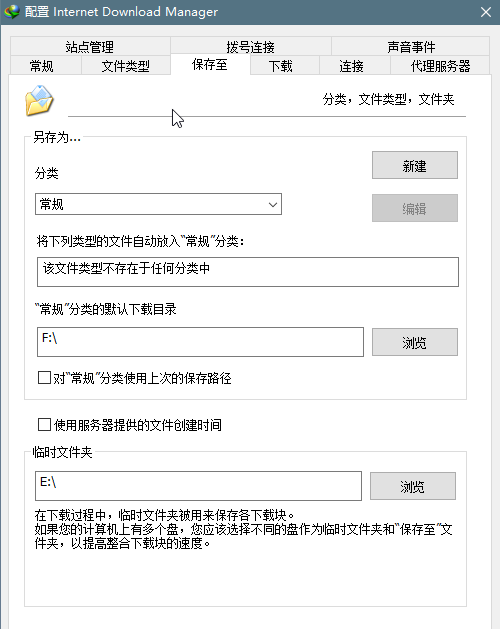
4:登陆115浏览器的客户端,进入我们的文件选项,点击下载,等待IDM捕获下载链接。捕获后,注意文件类型下面的文件保存位置,确认保存的位置是你要保存的位置,而不是C盘。
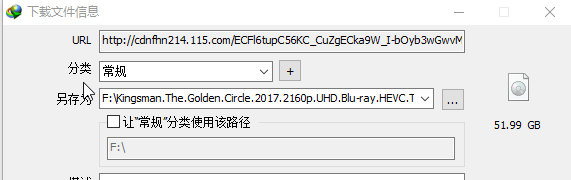
5:关于多文件下载,下载大家可以看到有3个选项,稍后下载,开始下载,取消。开始下载就是立即进行下载,而稍后下载就是进行排队,等当前下载文件结束后,再进行任务。取消下载我想就不用介绍了。IDM有个队列模式,可以让我们按自己的计划进行下载。IDM进行下载的时候一般会满速下载,当你同时下载2个及以上的时候,下载速度会被进行均分,当然也不一定分的均匀。所以当我们多个文件的时候,我们可以选择开始下载1~2个文件之后,选择稍后下载。选择稍后下载的文件会进行排队,在前面任务结束后才开始下载任务。注意看下图,我们甚至可以选择下载的时间,进行定时任务,和下载后的动作,包括自动关机等。在“队列中的文件”选项卡中,我们可以选择同时进行几项下载任务,还可以对文件的下载顺序进行调整。是不是很方便!
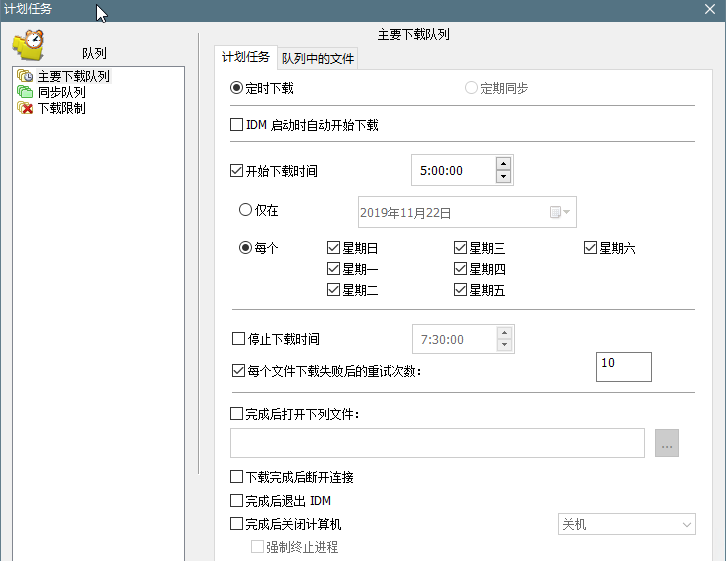
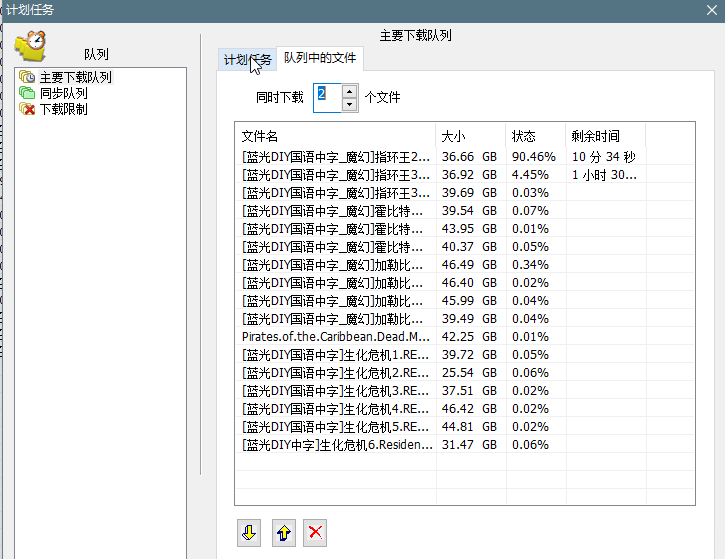
关于疑难解惑:为什么我的115点击下载后IDM没有弹出捕获的窗口呢?
1:请确认正确的选择的115的运行执行EXE文件
2:请确认115浏览器不在被屏蔽的列表内,如下图
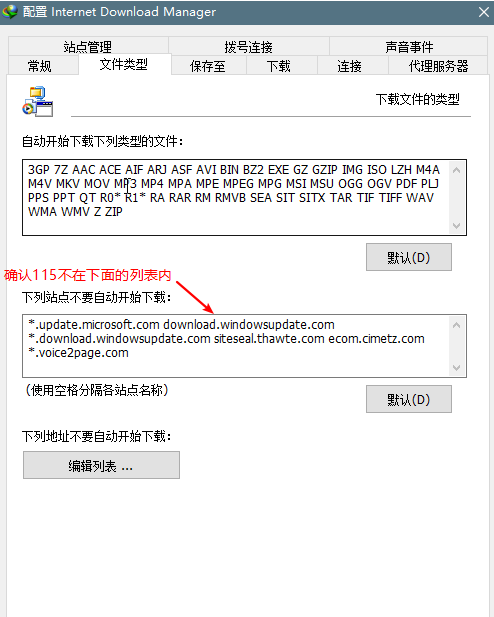
相关信息